Tin công nghệ
Mẹo sử dụng hàm ABS trong Excel dễ hiểu, đơn giản
Giá trị tuyệt đối hay giá trị không âm là một định nghĩa rất quen thuộc với chúng ta. Thế nhưng lúc nhập liệu trong Excel thì như thế nào, có thể viết được giá trị tuyệt đối hay không. Tất nhiên là có nhé! Hãy cùng mygear.vn tìm hiểu phương pháp dùng hàm ABS trong Excel để tính giá trị tuyệt đối ở bài viết này nhé!
I. Hàm ABS là gì? Vận dụng của hàm ABS trong Excel
Hàm ABS (hàm tính trị giá tuyệt đối) là hàm khiến số liệu của bạn điền vào thành số dương, có thể vận dụng hàm cho các trường hợp như:
- Tìm giá trị tuyệt đối cho 1 số cụ thể.
- Tìm giá trị tuyệt đối cho ô chứa dữ liệu số.
- Tìm giá trị tuyệt đối của một phép tính.
- Tìm giá trị tuyệt đối phối hợp với hàm có kết quả là số.
II. Phương pháp tính giá trị tuyệt đối bằng hàm ABS trong Excel
1. Cú pháp hàm
Cú pháp hàm ABS: =ABS(number)
Trong đó: Number là số cụ thể, ô chứa số liệu, phép tính hoặc phối hợp với hàm có kết quả là số.
Lưu ý:
- Những dữ liệu trong công thức là số thực.
- Nếu các ô được chọn là ô trống, không xuất hiện dữ liệu thì trị giá sẽ mặc định là 0.
- Nếu những dữ liệu không phải là số thì hàm ABS sẽ báo lỗi #VALUE!
- Nếu những hàm thêm vào không ra kết quả là số thì hàm ABS sẽ báo lỗi #VALUE!
2. Cách dùng và ví dụ
Dưới đây mình sẽ đưa ra 4 ví dụ cho 4 trường hợp. Các bạn cùng theo dõi nhé!
Ví dụ 1: Tính giá trị tuyệt đối của những số sau: -5, 5, 10, 500, -300, -1.000.000
Bước 1: Điền công thức =ABS(-5) vào ô cần tính (Làm tương tự cho những ô bên dưới).
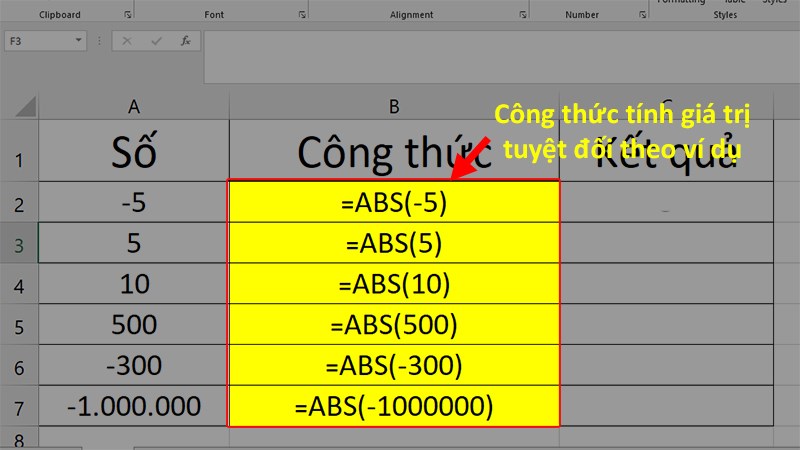
Nhập công thức =ABS(-5) vào ô
Bước 2: Bấm Enter để có kết quả.
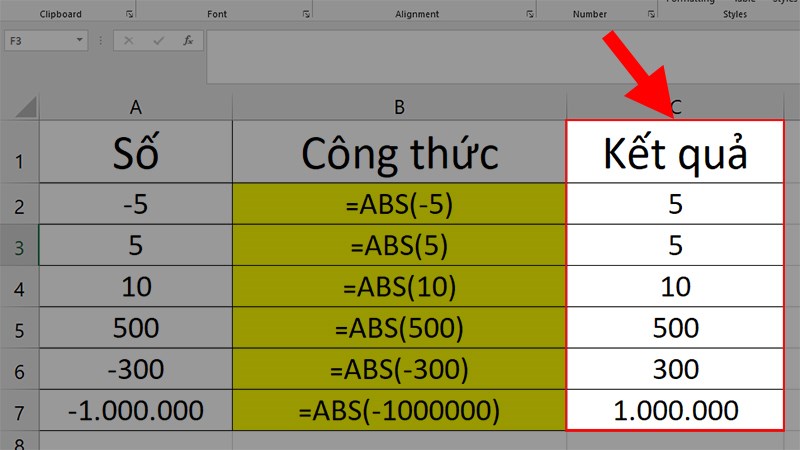
Bấm Enter để có kết quả
Ví dụ 2: Tính giá trị tuyệt đối của các ô chứa dữ liệu số sau:
Bước 1: Điền công thức =ABS(A2) vào ô cần tính (Làm tương tự cho những ô bên dưới).
Lưu ý: Tại phần Number chọn các ô chứa dữ liệu số sẵn nhé!
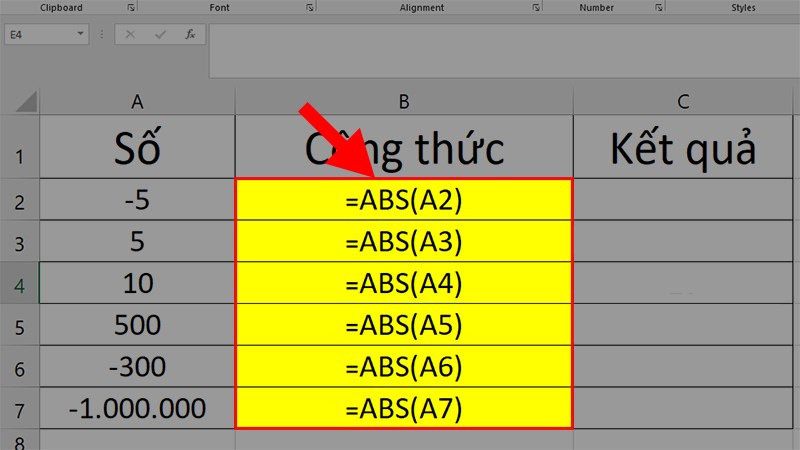
Điền công thức =ABS(A2) vào ô
Bước 2: Bấm Enter để có kết quả.
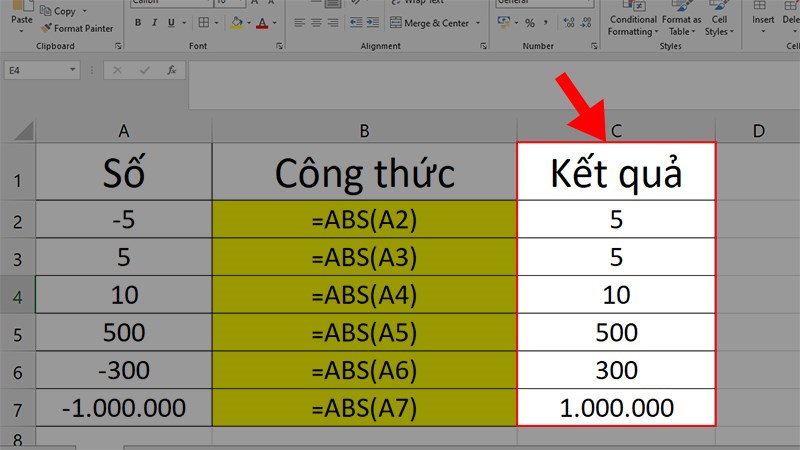
Bấm Enter để có kết quả
Ví dụ 3: Tính giá trị tuyệt đối của những phép tính sau: 1-3=?; 5-10=?; 9-100=?
Bước 1: Điền công thức =ABS(1-3) cho phép tính hoặc =ABS(A4) cho ô chứa phép tính.
Mẹo: Tại phương pháp này điền thẳng phép tính vào hàm ABS như ví dụ 1 hoặc phép tính đã cho sẵn thì hãy làm như ví dụ 2 nhé!
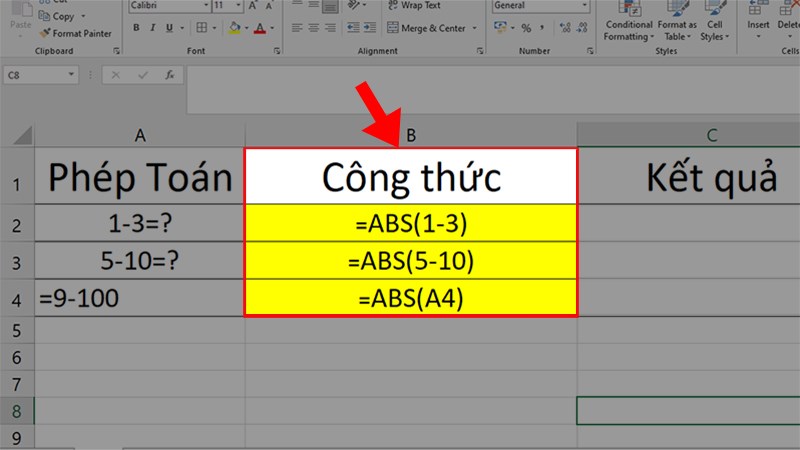
Điền công thức =ABS(1-3) cho phép tính hoặc =ABS(A4) cho ô chứa phép tính
Bước 2: Bấm Enter để có kết quả.
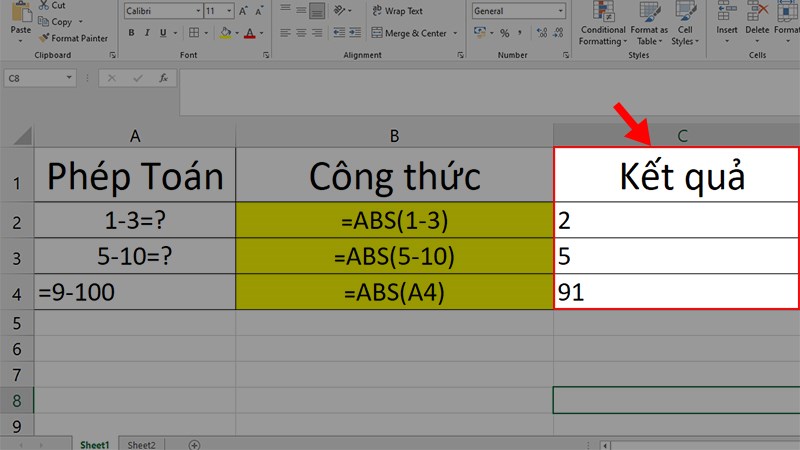
Bấm Enter để có kết quả
Ví dụ 4: Tính giá trị tuyệt đối của các hàm sau:
Bước 1: Điền công thức =ABS(Sum(A2:A6)) vào ô cần tính.
Lưu ý:
- Tại đây dùng hai hàm nên thêm 1 dấu ngoặc đơn nữa ở cuối nhé!
- Có thể vận dụng phối hợp hàm ABS với những hàm AVERAGE, hàm trừ, hàm nhân, tính trung bình,... với cú pháp tương tự.
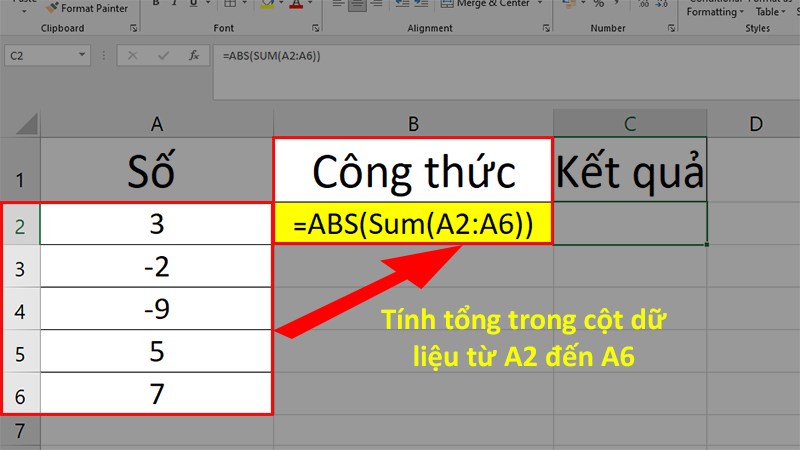
Điền công thức =ABS(Sum(A2:A6)) vào ô
Bước 2: Bấm Enter để có kết quả.
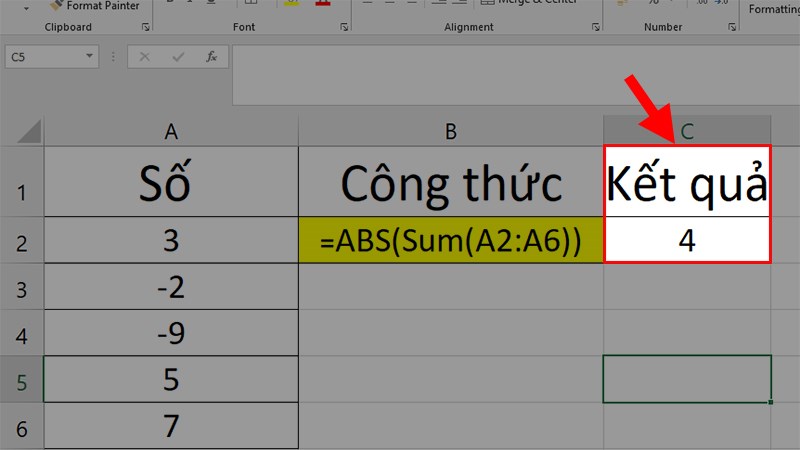
Bấm Enter để có kết quả
III. Những lỗi thường gặp khi vận dụng hàm ABS tính trị giá tuyệt đối trong Excel
1. Lỗi #VALUE!
Nguyên nhân: Lỗi này xảy ra khi bạn tiến hành tính trị giá tuyệt đối có những ô chứa dữ liệu không là số.
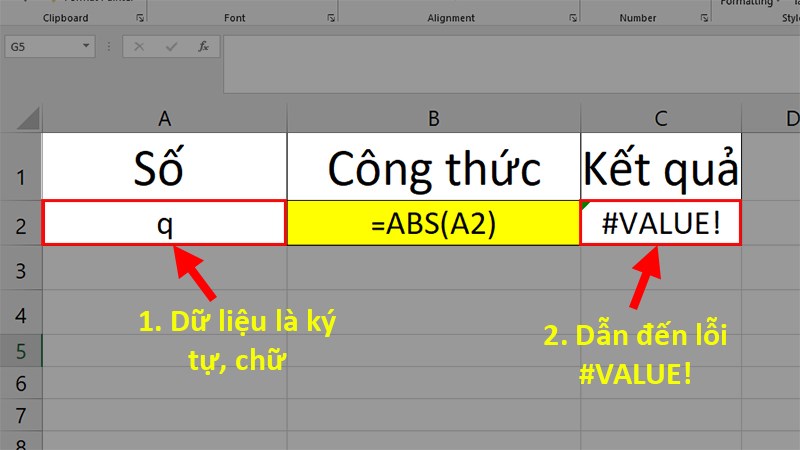
Lỗi #VALUE!
Cách khắc phục: Rà soát và đổi lại dạng dữ liệu bên trong Number.
2. Hàm ABS hiện số 0 khi Enter
Đôi khi dùng hàm ABS để tính giá trị tuyệt đối bạn sẽ thấy hiện kết quả là các số 0 hoặc 1,11E+20. Nguyên nhân như sau:
Nguyên nhân: Do ô được chọn để tính là 1 ô trống hoặc ô đó có số liệu là 0.
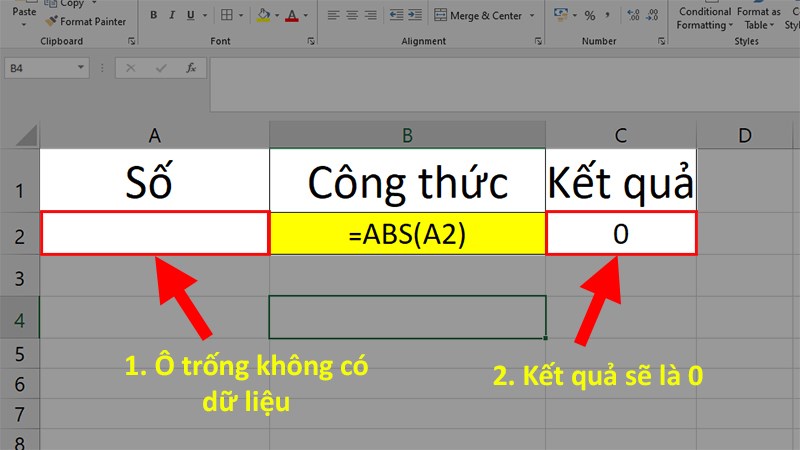
Hàm ABS hiện số 0 khi Enter
Cách khắc phục: Rà soát lại ô chứa số liệu sử dụng để tính.
3. Hàm ABS hiện số 1,11E+20 khi Enter
Nguyên nhân: Do số để tính giá trị tuyệt đối quá lớn không thể hiện hết được nên Excel sẽ rút gọn lại như trên.
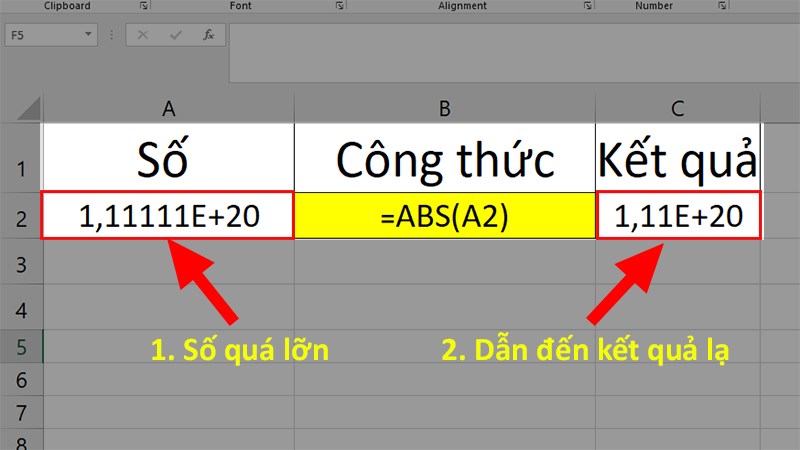
Hàm ABS hiện số 1,11E+20 khi Enter
Cách khắc phục: Để cho hiện hết dãy số, chỉ cần vào tab Home > Number > Chọn kiểu dữ liệu Number để giải quyết lỗi nhé!

Vào tabHome > Number để giải quyết lỗi số quá dài
Trên đây, mình đã chỉ ra các phương pháp sử dụng hàm ABS trong Excel để tính giá trị tuyệt đối. Hy vọng các bạn vận dụng được vào công việc cũng như học tập. Nếu còn có những câu hỏi thắc mắc, hãy để lại bình luận bên dưới nhé!

 Tin công nghệ
Tin công nghệ
 Game
Game
 Đánh giá
Đánh giá
 Thủ thuật
Thủ thuật
 Tư vấn
Tư vấn
 Khám phá
Khám phá
 Tin khuyến mãi
Tin khuyến mãi
 Review - Video
Review - Video
 PC DIY
PC DIY
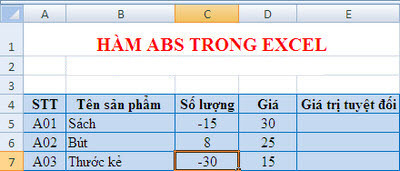
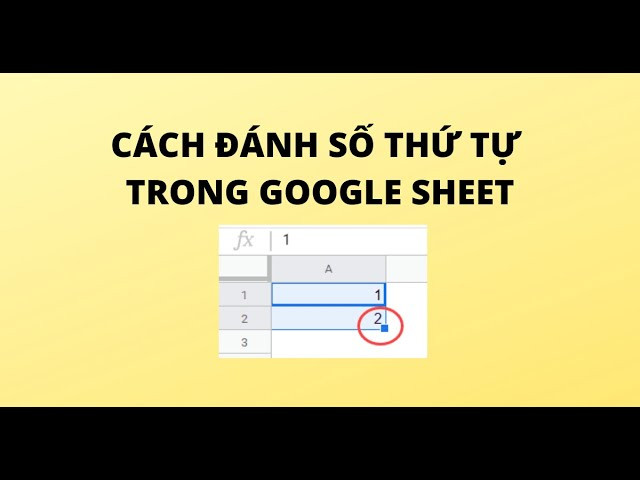



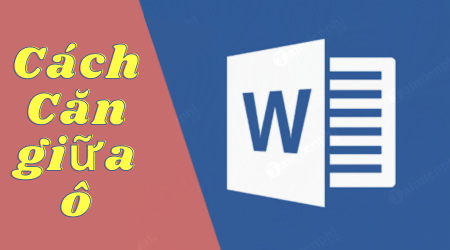
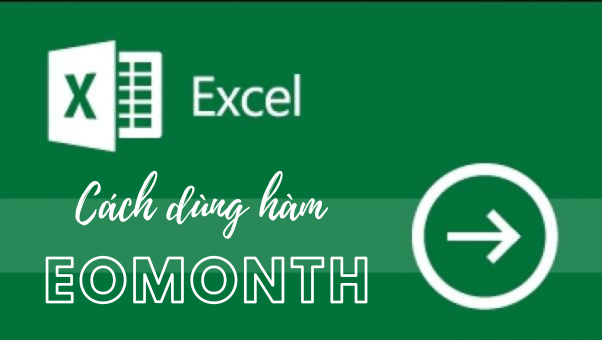





















Bình luận bài viết